Πώς να αλλάξετε χρώμα εάν δύο κελιά δεν είναι ίδια στο Excel;
Υπάρχουν δύο λίστες σε ένα φύλλο που πρέπει να συγκρίνετε και, στη συνέχεια, αλλάξτε το χρώμα της γραμμής, εάν τα δύο παρακείμενα κελιά δεν είναι ίδια με το παρακάτω στιγμιότυπο οθόνης, έχετε κάποιες καλές μεθόδους για να χειριστείτε αυτήν την εργασία στο Excel;
Χρώμα κελιών, εάν δεν είναι ίσο με τη μορφοποίηση υπό όρους
Χρωματίστε τα κελιά εάν δεν είναι ίδια με το Σύγκριση κελιών![]()
Χρώμα κελιών, εάν δεν είναι ίσο με τη μορφοποίηση υπό όρους
1. Επιλέξτε δύο λίστες που συγκρίνετε αν είναι ίσες μεταξύ τους και κάντε κλικ στο Αρχική > Μορφοποίηση υπό όρους > Νέος κανόνας.
2. Στο Νέος κανόνας μορφοποίησης διαλόγου, επιλέξτε Χρησιμοποιήστε έναν τύπο για να προσδιορίσετε ποια κελιά θα μορφοποιηθούνκαι πληκτρολογήστε αυτόν τον τύπο = $ A1 <> $ B1 μέσα στο Μορφοποιήστε τιμές όπου ισχύει αυτός ο τύπος. Στη συνέχεια κάντε κλικ στο κουμπί Μορφή για να ανοίξετε κύτταρα μορφή διαλόγου και επιλέξτε ένα χρώμα κάτω Γέμισμα αυτί. Δείτε το στιγμιότυπο οθόνης:
3. κλικ OK > OK. Στη συνέχεια, τα κελιά θα χρωματιστούν εάν τα δύο κελιά δεν είναι ίσα μεταξύ τους.
Χρωματίστε τα κελιά εάν δεν είναι ίδια με το Σύγκριση κελιών
Εάν θέλετε να επιλέξετε και να χρωματίσετε κελιά εάν δεν είναι ίσα μεταξύ τους, μπορείτε να κάνετε αίτηση Kutools για Excel'S Επιλέξτε Ίδια και διαφορετικά κελιά χρησιμότητα.
| Kutools για Excel, με περισσότερα από 300 εύχρηστες λειτουργίες, διευκολύνει τις εργασίες σας. | ||
Μετά την εγκατάσταση Kutools για Excel, κάντε τα παρακάτω:(Δωρεάν λήψη Kutools για Excel τώρα!)
1. Επιλέξτε τις δύο λίστες ξεχωριστά κρατώντας πατημένο Ctrl κλειδί. Δείτε το στιγμιότυπο οθόνης: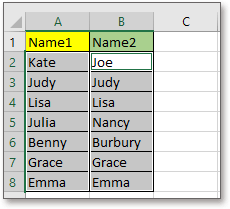
2. κλικ Kutools > Αγορά > Επιλέξτε Ίδια και διαφορετικά κελιά, στο σκάσιμο διάλογος, ελέγξτε Κάθε σειρά και Διαφορετικά κύτταρα επιλογές και ελέγξτε Συμπληρώστε το φόντο or Συμπληρώστε το χρώμα της γραμματοσειράς επιλογές όπως χρειάζεστε, επιλέξτε ένα χρώμα που θέλετε. Δείτε το στιγμιότυπο οθόνης: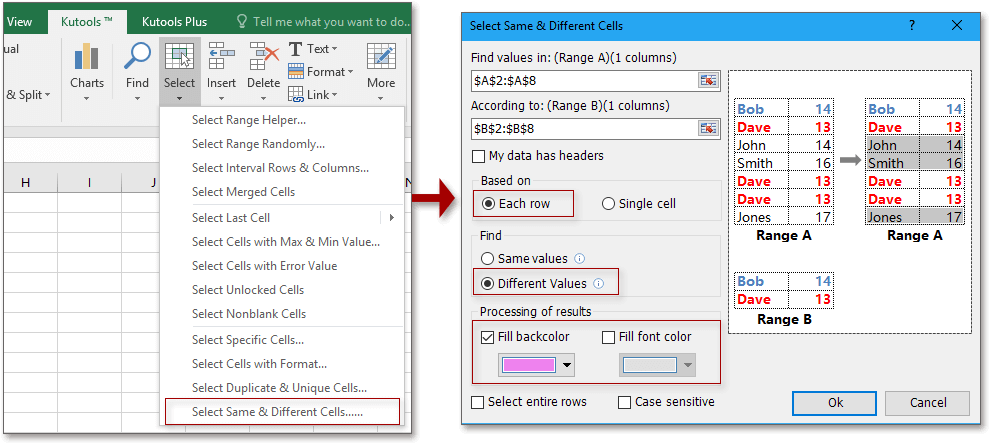
3. κλικ Ok, εμφανίζεται ένας διάλογος για να σας υπενθυμίσει πόσα διαφορετικά κελιά έχουν επιλεγεί και επισημανθεί. Κάντε κλικ OK για να κλείσετε το παράθυρο διαλόγου υπενθύμισης. Δείτε το στιγμιότυπο οθόνης: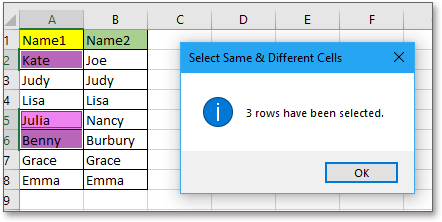
Διαδήλωση
Τα καλύτερα εργαλεία παραγωγικότητας γραφείου
Αυξήστε τις δεξιότητές σας στο Excel με τα Kutools για Excel και απολαύστε την αποτελεσματικότητα όπως ποτέ πριν. Το Kutools για Excel προσφέρει πάνω από 300 προηγμένες δυνατότητες για την ενίσχυση της παραγωγικότητας και την εξοικονόμηση χρόνου. Κάντε κλικ εδώ για να αποκτήσετε τη δυνατότητα που χρειάζεστε περισσότερο...

Το Office Tab φέρνει τη διεπαφή με καρτέλες στο Office και κάνει την εργασία σας πολύ πιο εύκολη
- Ενεργοποίηση επεξεργασίας και ανάγνωσης καρτελών σε Word, Excel, PowerPoint, Publisher, Access, Visio και Project.
- Ανοίξτε και δημιουργήστε πολλά έγγραφα σε νέες καρτέλες του ίδιου παραθύρου και όχι σε νέα παράθυρα.
- Αυξάνει την παραγωγικότητά σας κατά 50% και μειώνει εκατοντάδες κλικ του ποντικιού για εσάς κάθε μέρα!
